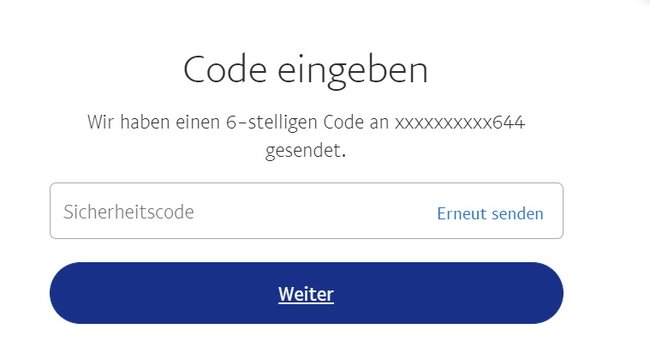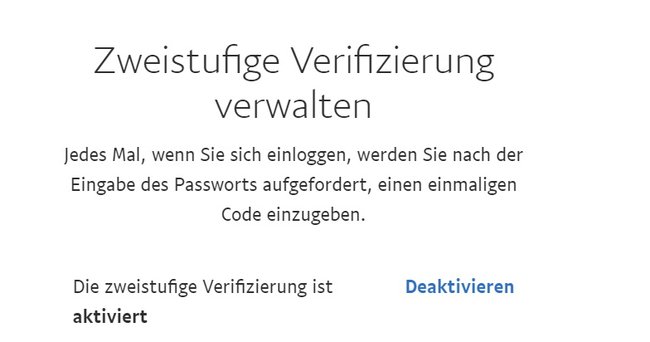Um euer PayPal-Konto und somit eure Geldschätze abzusichern, müsst ihr beim Online-Bezahldienst die Zwei-Faktor-Authentifizierung aktivieren. So sind ein Login im PayPal-Account sowie Zahlung nur noch mit einer zusätzlichen Sicherheitsmethode möglich.
Bei einer aktivierten Zwei-Faktor-Authentifizierung benötigt man neben der E-Mail-Adresse und dem Kennwort noch einen zusätzlichen Code zur Freigabe. Den Code erhält man entweder per SMS an eine angegebene Handynummer oder über eine Authentifizierungs-App. Die zusätzliche Verifizierung ist vor allem wichtig, um eine Kontoübernahme per Phishing zu verhindern.
Zwei-Faktor-Authentifizierung bei PayPal aktivieren
So richtet ihr die 2-Faktor-Authentifizierung für euer PayPal-Konto ein:
- Loggt euch in eurem PayPal-Account ein. Achtet darauf, dass ihr euch direkt über die PayPal-Seite anmeldet und nicht etwa Links aus E-Mails folgt.
- Öffnet anschließend über das Zahnrad die Einstellungen.
- Ruft hier den Abschnitt Sicherheit auf.
- In diesem Menü wählt ihr den Bereich „Zweistufige Verifizierung“.
- Wählt nun aus, ob ihr zusätzlich zu eurem Passwort eine SMS erhalten möchtet oder die PayPal-Aktionen zukünftig über eine Authentifizierungs-App freigeben wollt.
- Folgt den Anweisungen, um eure Handynummer anzugeben beziehungsweise die Drittanbieter-App einzurichten. Bei der zweiten Option müsst ihr einen QR-Code mit der Authenticator-App eurer Wahl einscannen, um die Anwendung mit dem PayPal-Konto zu verbinden.
Der SMS-Empfang ist für die Freigabe kostenlos. Beachtet jedoch, dass gegebenenfalls Kosten für den Empfang im Ausland durch euren Mobilfunkanbieter anfallen könnten. Es empfiehlt sich, sowohl eine Handynummer für die Freigabe per SMS als auch den Login über eine Authentifizierungs-App einzurichten. Könnt ihr zum Beispiel keine SMS empfangen, etwa weil ihr euer Smartphone verloren habt, könnt ihr auf euren PayPal-Account weiterhin über die Authentifizierungs-App zugreifen.
Spannende Insights zu PayPal im Video:
Zukünftig erhaltet ihr bei jedem Login-Versuch einen sechsstelligen Code per SMS an die angegebene Nummer oder an die Authentifizierungs-App zugeschickt. Nach der Passworteingabe müsst ihr den Einmal-Code eingeben, um auf euer PayPal-Konto zuzugreifen beziehungsweise um eine Zahlung freizugeben. Folgende Apps werden unter anderem unterstützt:
- Google Authenticator
- Microsoft Authenticator
- Duo Mobile
- 2FA Authenticator
2-Faktor-Authentifizierung deaktivieren
Ihr könnt die Zwei-Faktor-Authentifizierung bei PayPal auch deaktivieren. Das geht zum einen nur für bestimmte Geräte, sowie vollständig für alle Geräte, bei denen ihr euch einloggen wollt.
- Ruft hierfür wieder die Einstellungen eures PayPal-Accounts ein.
- Im Abschnitt „Sicherheit“ ruft ihr die „Zweistufige Verifizierung“ auf.
- Drückt nun neben dem Eintrag für die entsprechende Methode den Button „Deaktivieren“.
Aufgrund von Richtlinien für Zahlungsdienste ist durch die EU allerdings eine „starke Kundenauthentifizierung“ vorgeschrieben. Für manche Vorgänge im PayPal-Konto ist also neben der Kennwort-Eingabe eine weitere Bestätigung notwendig. Neben den beschriebenen Methoden der Zwei-Faktor-Authentifizierung lassen sich Handlungen auch durch die PayPal-App auf dem Smartphone bestätigen.
Weitere Tipps zu PayPal:
Beachtet, dass ihr euch nur Einloggen und die 2-Faktor-Authentifizierung deaktivieren könnt, wenn ihr noch Zugriff auf die Sicherheitsmethode habt. Habt ihr zum Beispiel euer Smartphone mit der Nummer, über die ihr den Freigabe-Code erhaltet, verloren und auch keine App eingerichtet, ist ein Zugriff auf euren PayPal-Account nicht ohne Weiteres möglich. In dem Fall müsst ihr euch an den PayPal-Kundensupport für eine Lösung wenden.
Hat dir der Beitrag gefallen? Folge uns auf WhatsApp und Google News und verpasse keine Neuigkeit rund um Technik, Games und Entertainment.